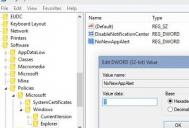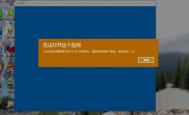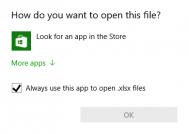如何在win10电脑中禁止新应用打开时弹出提示框?
如何在win10电脑中禁止新应用打开时弹出提示框?
相对于之前的win7 64位旗舰版iso和win8系统来说,咱们的win10系统确实多了很多可取之处,至少在用户体验这个方面,有了很大的改进,但是美中不足的是,咱们的win10系统还是自带了一些让人足以去挑剔的毛病。这不,今天就有一位用户表示对win10系统中新打开应用出现的弹窗表示十分的不满意,明明就是打开一个电脑中安装好的程序,为什么非要出现这样的一个弹窗呢?想要组织这个弹窗的出现?没问题!下面,图老师小编就来告诉你该如何操作!
1.首先,咱们同时按下win10电脑键盘上的win+r快捷键打开电脑的运行窗口,之后,咱们在打开的运行窗口中输入regedit并单击回车,这样就可以打开win10电脑的注册表编辑器窗口了。
2.再打开的注册表编辑器窗口中,咱们依次点击展开左侧菜单中的HKEY_LOCAL_MACHINESOFTWAREPoliciesMicrosoftWindowsExplorer,然后在右侧窗口中,咱们点击鼠标右键,选择新建一个DWORD 32位值,并将其命名为NoNewAppAlert。
2016-03-31
标签: